Пункт меню File | PrintPreview (файл | предварительный просмотр) позволяет выполнить предварительный просмотр до отправки файла на принтер при выборе команды Print из меню File редактора скриптов Basic.
Пункт меню File | Exit (файл | выход) позволяет вам выйти из редактора скриптов Basic без сохранения изменений в открытых скриптах. Выбрав File | Exit, вы возвратитесь к основному пользовательскому интерфейсу. Панель меню возвратится к обычным функциям PC-DMIS.
Меню Edit (правка) редактора скриптов Basic позволяет вам использовать стандартные функции правки для манипуляций с текстом в редактоер скриптов Basic.
Пункт меню Edit | Undo (правка | отменить) позволяет отменить последнее действие, выполненное в редакторе скриптов Basic.
Пункт меню Edit | Cut (правка | вырезать) позволяет вырезать выбранный текст из редактора скриптов Basic. Вырезанный текст хранится в буфере обмена Windows для последующей вставки в любое место.
Пункт меню Edit | Copy (правка | копировать) позволяет копировать выбранный текст. Скопированный текст хранится в буфере обмена Windows для последующей вставки в любое место.
Пункт меню Edit | Paste (правка | вставка) позволяет вставлять текст, хранящийся в буфере обмена Windows.
Пункт меню Edit | Delete (правка | удалить) позволяет удалять выделенный текст.
Пункт меню Edit | SelectAll (правка | выбрать все) автоматически выделяет весь текст в редакторе скриптов Basic. Затем вы можете применить к выделенному тексту функции Cut, Copy, или Delete.
Пункт меню Edit | Find (правка | найти) открывает диалоговое окно Find.
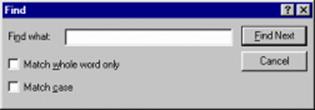
Диалоговое окно Find
Это диалоговое окно позволяет осуществлять поиск определенного слова, или выражения в редакторе скриптов Basic.
· Если вы выберете флажок MatchWholeWordOnly (искать только целое слово), то диалоговое окно отобразит только те слова, которые совпадают с целым словом.
· Если вы выберете флажок MatchCase (совпадение регистра), то диалоговое окно отобразит только те выражения, которые совпадают по регистру (верхний или нижний регистр) с текстом, использованным вами в поле Findwhat.
Пункт меню Edit | Find Next (правка | найти далее) будет осуществлять поиск следующего выражения, соответствующего признакам, указанным в диалоговом окне Find (см. Edit | Find выше.)
Пункт меню Edit | Replace (правка | заменить) открывает диалоговое окно Replace.
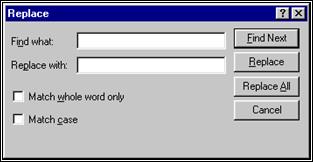
Диалоговое окно Replace
Диалоговое окно Replace является расширенным вариантом команды Edit | Find. Оно позволяет найти определенное выражение, и затем заменить его выражением, введенным в поле Replacewith (заменить на).
Кнопка FindNext выполняет поиск в редакторе скриптов Basic и выводит первое встречающееся выражение, соответствующее признакам, введенным в диалоговом окне.
Кнопка Replace (заменить) позволяет заменять найденные участки текста (при помощи кнопки FindNext) на текст, введенный в поле Replacewith.
Кнопка ReplaceAll (заменить все) позволяет заменять все участки текста, найденные в редакторе скриптов Basic, соответствующие условиям поиска, на текст, введеный в поле Replacewith.
Кнопка Cancel закрывает диалоговое окно Replace.
Пункт меню Edit | Dialog Editor открывает окно с сеткой под названием Dialog One, а также панель инструментов MasQ Enable Dialog Designer. Эта панель инструментов и сетка DialogOne предоставляют вам необходимые инструменты для разработки диалоговых окон, которые позже могут быть запрограммированы для ваших скриптов.
Щелчок на "X" в верхнем правом углу панели инструментов MasQEnableDialogDesigner закроет эти инструменты.
Меню View позволяет выбрать отображение панели инструментов BasicScriptEditor и / или строки состояния. Выберите View | Toolbar (вид | панель инструментов) для того, чтобы отобразить или скрыть панель инструментов. Выберите View | StatusBar (вид | панель состояния) для того, чтобы отображить или скрыть панель состояния.
Уважаемый посетитель!
Чтобы распечатать файл, скачайте его (в формате Word).
Ссылка на скачивание - внизу страницы.